ПК для CS GO: характеристики и сборка
Планируете переход с CS 1.6 или Source на более новую версию, но не уверены, что ваш ПК потянет ее? Желаете обновить компьютер и хотите знать, какими должны быть будущие характеристики? В таком случае этот материал – для вас. Научим, каким должен быть компьютер, чтобы работать с CS GO на 300 FPS!
Чтобы запустить такую прекрасную, но в то же время достаточно требовательную к железу игру CS GO, необходимо владеть соответствующим устройством. В противном случае она просто откажется нормально функционировать. Появятся лаги, фризы, провалы и прочая прелесть. Не говоря уже о банальной невозможности сыграть даже с ботами.
Каким же должен быть компьютер, чтобы на нем просто запустилась игра с минимальными настройками?
- ПК должен иметь оперативную память в размере 2 ГБ и больше;
- видеокарта обязательно должна быть с 256 Мб видеопамяти или выше, с поддержкой DirectX0с. Чем лучше видеокарта – тем качественней графика;
- минимально допустимый вариант процессора – Intel Core 2 Duo E6600, AMD Phenom X3 8750;
- на жестком диске необходимо 8 ГБ места;
- операционная система – не ниже Windows XP.
Для ноутбуков требования несколько выше. Просто потому, что для них железо создается более слабым в угоду компактности.
- оптимальные системные требования таковы:
- процессор – от Intel i3-4130 или AMD FX 4100;
- от 8 ГБ оперативной памяти;
- видеокарта с объемом графической памяти от 1 ГБ и поддержкой DirectX0c;
- минимум 10 ГБ места на жестком диске;
Что делать, если компьютер не соответствует даже минимальным системным требованиям? Ответ очевиден – покупать новый!
Примерный бюджет
Компьютер – вещь, которую купить дешево не получится. КС ГО имеет определенные требования к железу геймера. Поэтому придется учитывать, какие комплектующие способны обеспечить подобную производительность.
Стоит помнить, что CS GO – игра достаточно старая. Хоть и требует сильного железа. И можно уложиться в 40-45 тысяч рублей, чтобы выжать из компьютера более 100 ФПС и получить максимум удовольствия от игры. Например, ограничиться устройством на базе процессора Intel Core i5-7400 и дополнить его видеокартой GeForce GTX 1060 и оперативной памятью от 8 ГБ.
А если хочется максимального эффекта – можно собрать ПК для CS GO за 65 тысяч и больше. Это позволит выжать даже 300 ФПС на максимальных настройках графики. Но не только. Можно будет обеспечить себе действительно хорошую игровую станцию, способную потянуть современные игры без особых проблем. Как правило, это сборка на основе процессора Intel Core i5-7500 и видеокарты GeForce GTX 1060, дополненная 16 ГБ оперативки.
Что такое FPS в CS:GO
FPS (flames per second) – это количество кадров в секунду, которое показывает вам игра. Этот параметр зависит от системы и элементов вашего компьютера или ноутбука, например от видеокарты. Очевидно, что чем больше кадров, тем быстрее будет обновляться информация на экране, картинка станет более плавной, удобной для глаз и игры.
Считается, что для просмотра обычного видео достаточно 24 FPS, а для игры без лагов около 30. Но для киберспортивных игр, особенно шутеров, этот показатель еще выше, оптимальным считается 60 fps.
Если ФПС намного ниже, картинка станет резкой, что плохо для глаз и вашего скилла в игре. CS:GO может немного подлагивать, и даже самая лучшая реакция не компенсирует вам потерю кадров. Конкретно в Counter-Strike высокий flames per second позволяет за счет полутонов заметить разницу в оттенках, глубину форм.
Сколько FPS нужно для комфортной игры?
Все зависит от личных предпочтений игрока. Как мы уже отметили выше, играть в КС ГО с показателем FPS ниже 30 практически нереально. Игра сильно зависает, а это имеет большое значение в игре, которая рассчитана на скорость реакции геймера. Поэтому, чем больше фпс, тем лучше.
Больше всего повезло счастливчикам с мониторами, у которых частота обновлений доходит до 240 или даже до 300 Гц и вдобавок к этому, они имеют хорошую игровую видеокарту. Таким образом, можно играть с 300 фпс и радоваться жизни. Средний показатель для комфортной игры – 100-140 кадров в секунду. С такими параметрами можно играть без значимых просадок и показывать хорошую игру.
Следует отметить, что монитор и видеокарта взаимосвязаны. Если ваш монитор имеет частоту обновления 60 Гц, а видеокарта может отображать 100+ FPS, то в итоге вы будете видеть наименьшее из значений. Тоже самое касается и обратной ситуации, когда у вас монитор на 140 или даже больше Гц, а видеокарта не способна выдавать больше 60. Иными словами, нет смысла покупать что-то одно: хороший монитор или видеокарту.
Есть те, кто говорит, что разницы между 60 и 140 фпс на глаз нет. Аргументируют это тем, что человеческий глаз не может видеть больше. Однако, разница есть и она ощутима! Если вы попробуете играть на 140.
Настройки параметров запуска для повышения ФПС
Для начала находим в Библиотеке Steam CS:GO и нажимаем правой кнопкой мыши на значок игры, далее нажимаем Свойства и Установить параметры запуска. В появившемся окне вписываем нужные параметры через пробел и дефис (-freq 60 -high).
p, blockquote 9,1,0,0,0 —>
Список параметров запуска для повышения фпс
- -wxxx — ширина разрешения экрана, вместо «xxx» ставим необходимое значение разрешения (например —w 1280);
- -hxxx — высота разрешения экрана, вместо «xxx» ставим необходимое значение разрешения (например —h 1024);
- -nod3d9ex1 — ускоряет процесс разворачивания и сворачивания игры (Alt+Tab), может дать небольшой прирост FPS;
- -high — ставит игре высокий приоритет при запуске;
- -threads 4— устанавливает выбранное число ядер процессора. Выставляем максимальное значение для своего процессора, то есть для 4-х ядерного процессора ставим 4, для 2-х ядерного — 2, и т.д.;
- -processheap — может помочь убрать баг, при котором происходит сильное снижение FPS при длительной игре без перезапуска;
- -noaafonts— отключает сглаживание шрифтов;
- +cl_interp 0 и +cl_interp_ratio 1 — параметры интерполяции оптимизируют игру, по факту FPS не увеличивается, но игра начинает правильно определять положение игрока во времени и пространстве, что убирает неприятную проблему, когда стреляешь по противнику, визуально он получает ранение, а на деле у него остается полная шкала здоровья;
- -nosync — отключает вертикальную синхронизацию вручную;
Чистка компьютера от пыли

Пыль — первый враг любой электроники, это всем давно известно, однако многие игроки про это забывают и их компьютеры начинают изнутри покрываться многсантиметровыми слоями пыли. Они начинает забивать самые важные узлы и схемы, также компьютер постепенно начинает нагреваться, ведь кулеры также подвержены накоплению пыли. Ухудшается качество вентиляции, процессор и видеокарта начинают перегреваться и снижают производительность, отсюда начинаются лаги во всех играх и, возможно, при работе в браузере и других программах, в зависимости от запущенности процесса.
Вычищать компьютер от пыли необходимо полностью. Также желательно проверить блок питания (пыли там обычно немало), а также, если термопаста давно не менялась, заменить и ее. Когда она старая, процесс тоже начинает сильно греться и снижает производительность.
Как увеличить ФПС в КС ГО.
Для начала несколько общих правил.
- Поставьте все графические настройки на минимум. Разрешение нужно выбрать либо 1024×768, либо 800×600. 1024×768 повышает FPS меньше, но картинка будет лучше. 800×600 вызывает повышение ФПС в КС ГО значительно сильнее, но если у вас монитор (FullHD, 2K, 4K), картинка будет совсем мыльной.
- Отключите все посторонние приложения на компьютере или ноутбуке. Проверьте через Ctrl+Alt+Del какие процессы наиболее энергоемкие и закройте их.
- Если у вас слабый компьютер, не пользуйтесь Skype, используйте VoiseChat в игре или другие программы, такие как Discord.
Если вам этого не достаточно, идем дальше более подробно.
Как поднять ФПС в КС ГО на слабом ПК.
Если проделанных действий вам мало, то можно использовать консольные команды КС ГО для повышения ФПС.
Итак, как поднять ФПС в КС ГО на слабом ноутбуке.
Вводим в консоль: mat_queue_mode -1, где 1 – это минимальное значение, можете попробовать 2 или 3. После этого ФПС должно вырасти значительно.
Не все настройки в игре можно понизить до минимума, но сделать это можно вручную. Ищем файл txt (C — Program files — Steam — userdata ) с настройками графики. Ищем папку 730 затем local — cfg — video.txt. Открываем документ текстовым редактором и ставим нули в следующих строчках.
- setting.cpu_level» «0» — качество эффектов.
- setting.gpu_level» «0» — качество шейдеров.
- setting.mat_antialias» «0» — коэффициент сглаживания.
На пиратке
Какие есть команды для поднятия ФПС в КС ГО на пиратке: запустите 7Launcher CS:GO, затем в настройках нажмите «Восстановить игру» там же можно будет прописать параметры запуска.
На видеокарте Nvidea
Видеокарта Nvidea Nvidea
как повысить ФПС в КС ГО nvidia: идите в настройки и выставляйте их как показано на картинке.
На видеокарте AMD
как повысить ФПС в КС ГО amd: идем в AMD Radeon Settings, выставляем настройки как на картинке.
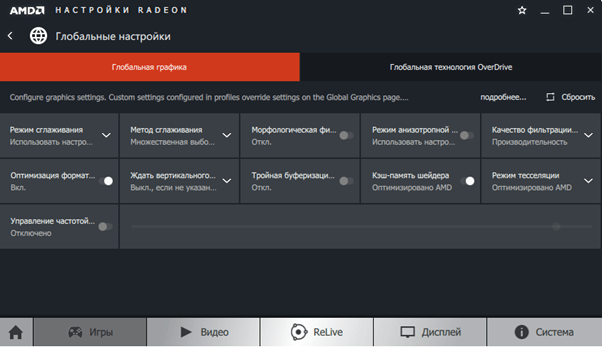
Видеокарта AMD
ПРОГРАММЫ ДЛЯ ПОВЫШЕНИЯ ФПС
Как повысить ФПС в КС ГО с помощью TCP Optimizer
Данная программа отлично повысит Ваш FPS. Она ускорит процесс передачи данных через Сеть.
- Скачиваем программу с официального сайта:
- Устанавливаем её и запускаем;
- Выбираем пункт «Optimal»;
- Нажимаем на кнопку «Apply Changes».

Более опытные пользователи могут выбрать пункт Custom. Далее следует выставить «default» у LargeSystemCache и «enable» напротив TCPAckFrequency, после чего необходимо перезагрузить компьютер.

После выбора настроек, необходимо нажать кнопку «Apply Changes» для применения настроек.
Как повысить ФПС в КС ГО с помощью Razer Cortex (Game booster)
Данная программа предоставляет Вам доступ к большому списку инструментов.
Бесплатная универсальная программа Cortex дает Вам дополнительные возможности, такие как: поиска скидок на игры в интернете, записи демок во время игры, оптимизация оборудования для наилучшей производительности.
Что может программа:
— Ускоряет Ваши игры
— Усоряет загрузку игр
— Сохраняет и копирует логи настроек компьютера
— Позволяет выполнить диагностику компьютера и дефрагментацию
— Делает скриншот экрана при нажатии на забиндиную кнопку
— Производит запись демок во время игры
— Позволяет делать стримминг в Twitch, Zubu, Youtube Gaming
— Сохраняет игры в Google Drive / Microsoft OneDrive / Dropbox
— Единый центр запуска игр
— Отслеживание скидок и акций на торговых площадках Origin, Steam, Paradox Plaza, Amazon и т.д.
— Получение уведомлений об акциях
— И многий другой функционал.
Нам в этой программе интересна лищь оптимизация, скачиваем программу по ссылке: https://www.razerzone.ru/product/software/cortex
Устанавливаем, запускаем и заходим в раздел «Ускорение».
В данном разделе выставляем настройки под Ваши требования.
Оптимизация видеокарты и драйверов
Простая истина, о которой часто забывают – для хорошего быстродействия компьютера драйвера всегда должны быть актуальными. И в нашем случае это в первую очередь касается драйверов для видеокарты.
Основные производители видеокарт, такие как AMD, NVidia, Intel, регулярно выкладывают на своих официальных сайтах обновленные версии драйверов. К тому же эти производители предоставляют сервис, который продиагностирует вашу видеокарту и предложит скачать те драйвера, которые подходят именно вашему ПК. Вам останется только следовать советам системы по их установке. Если вы не знаете имя производителя видеокарты, то определить его можно так: Панель управления – Диспетчер устройств – Видеоадаптеры. Из этого места можно получить второй способ обновления драйверов. Откройте свойства вашего видеоадаптера, и на вкладке «Драйвера» нажмите кнопку «Обновить». Все остальное система сделает за вас.

Когда вы уверены в актуальности ваших драйверов, можно приступить к пользовательской настройке параметров. Автоматические конфигурации видеокарты направлены на улучшение качества картинки для восприятия. Но, чтобы повысить ФПС в КС:ГО нам нужно снизить влияние некоторых эффектов, которые перегружают процессор. Да, это несколько ухудшит графику, но здорово повлияет на скорость смены кадров в движении. Для управления параметрами видеоадаптера кликните правой кнопкой мыши на свободном месте рабочего стола и в выплывшем меню щелкните на «Панель управления “Имя видеоадаптера”» или «Графические характеристики». Перед вами откроется панель с настройками. В зависимости от производителя и версии видеокарты интерфейс будет разный, поэтому мы обобщенно напишем о тех эффектах, которые нужно отключить или снизить показатель:
Это основные параметры, которые больше всего сказываются на производительности процессора. Можно попробовать отрегулировать и другие показатели, ориентируясь на собственные требования к графике. Чтобы не потерять в цветности, снижая конфигурации видеокарты, зайдите в «Регулировка параметров рабочего стола». Здесь есть ползунок со значением «Цифровая интенсивность» — установите значение на максимум. Это не скажется на FPS, но улучшит глубину цвета. Даже эти действия уже значительно повысят ФПС в КС:ГО, да и в других играх.
Как проверить свой ФПС в КС:ГО?
Для этого надо запустить игру и нажать клавишу «~» (буква «ё», только используя английскую раскладку) — откроется консоль. Если пытаться открыть ее на русской раскладке, то ничего не получится.
Далее в строку вводим следующее значение: «net_graph 1». Теперь в игре у вас будет снизу справа показана следующая числовая таблица. Где показатель FPS указывается в первую очередь.












